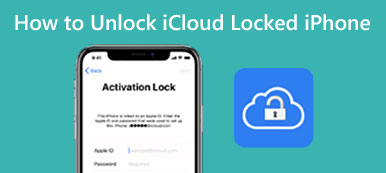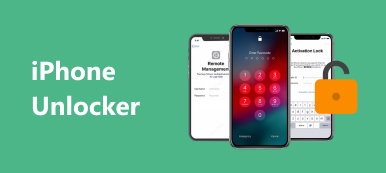Oletetaan, että iPhonesi putoaa vahingossa maahan ja näyttö rikkoutuu. Nyt yrität selvittää, kuinka avata iPhonesi lukitus rikkinäisen näytön kanssa. Onko sinulla ratkaisua tällaisen turhauttavan ongelman ratkaisemiseen? Tietysti vastaus on Kyllä!
Tästä artikkelista löydät 4 tehokasta tapaa auttaa sinua avaa iPhonesi rikki näytöllä, sekä varmuuskopioi ja palauta kaikki yhteystiedot, viestit, valokuvat, videot ja niin edelleen rikkinäiseltä laitteelta, jonka on oltava kiireellinen tarpeesi. Lue ja lue lisää!

- Osa 1: Nopein tapa avata rikkoutuneen näytön iPhone
- Osa 2: Korjaa järjestelmäongelmat iPhonen lukituksen avaamiseksi rikkinäisen näytön kanssa
- Osa 3: iPhonen lukituksen avaaminen rikkinäisellä näytöllä iTunesin avulla
- Osa 4: Kuinka avata iPhone särkyneellä näytöllä iCloudin avulla
- Osa 5: Palauta tiedot helposti iPhonesta
- Osa 6: Usein kysytyt kysymykset iPhonen lukituksen avaamisesta särkyneellä näytöllä
Osa 1: Nopein tapa avata rikkoutuneen näytön iPhone
Jos käytät laitettasi kiireellisesti, sinun tulee oppia avaamaan rikkinäisen näytön iPhonen lukitus nopeimmalla työkalulla, Apeaksoft iOS Unlocker.
Apeaksoft iOS Unlocker on ammattimainen iPhonen lukituksen avausohjelmisto. Olipa iPhonesi lukittu Face ID:llä, 6-numeroisella tai mukautetulla aakkosnumeerisella koodilla, tämä ohjelma voi avata sen helposti.
 Suositus
Suositus- Poista lukot kasvotunnuksesta, kosketustunnuksesta, 4-numeroisista, 6-numeroisista, mukautetuista numeroista ja aakkosnumeerisista koodeista.
- Pyyhi iPhonen salasana, joka on rikki, poistettu käytöstä, lukittu jne.
- Poista Apple ID -tili, kun unohdat Apple ID -salasanan.
- Palauta näytön aika-salasana tai pyyhi salasana käyttääksesi iPhonea ilman rajoituksia.
- Yhteensopiva kaikkien iOS-laitteiden kanssa, kuten iPhone iPhone 15/14/13/12/11/XS/X/8/7/6s/6, iPad Pro, iPod touch jne.
Katsotaanpa nyt, kuinka avataan rikkoutuneen näytön iPhone. Mutta sinun pitäisi tietää, että se tulee olemaan tehdasasetusten palautus ilman salasanaa. Siksi sinun tulee palauttaa iPhonesi myöhemmin.
Vaihe 1Liitä iPhone tietokoneeseenKoska sinun on avattava iPhonesi lukitus rikkinäisellä näytöllä, vaikka kosketusohjaus ei ole täysin toimiva, sinun tulee valita Pyyhi pääsykoodi -tilassa. Liitä iOS-laitteesi tietokoneeseen USB-kaapelilla. Klikkaa Aloita painiketta jatkaaksesi.
Valita Pyyhi pääsykoodi tilassa. Kytke iOS-laite tietokoneeseen USB-kaapelin avulla. Klikkaa Aloita painiketta jatkaaksesi.
 Vaihe 2Vahvista iPhonen tiedot
Vaihe 2Vahvista iPhonen tiedotTällöin iOS-laitteesi tiedot ladataan automaattisesti. Vahvista se. Tai muokkaa tietoja laitteen perusteella ja napsauta Aloita painiketta jatkaaksesi.
 Vaihe 3Lataa iOS-laiteohjelmisto
Vaihe 3Lataa iOS-laiteohjelmistoSitten tämä työkalu lataa laiteohjelmistopaketin. Se vie jonkin aikaa, ja sinun täytyy vain odottaa prosessia kärsivällisesti.
 Vaihe 4Avaa iPhonen pääsykoodi
Vaihe 4Avaa iPhonen pääsykoodiKun laiteohjelmiston lataus on valmis, napsauta avata -painike ja syöttö 0000. Napsauta sen jälkeen avata Vahvista lukituksen avaaminen.

Prosessin aikana iPhone käynnistyy uudelleen ja rikki-näyttö iPhone avataan. Sinun tarvitsee vain vaihtaa näyttö ja käyttää iPhonea normaalisti.
Osa 2: Korjaa järjestelmäongelmat iPhonen lukituksen avaamiseksi rikkinäisen näytön kanssa
Mitä tulee iPhonen lukituksen avaamiseen rikkinäisen näytön kanssa ilman tietojen menetystä, paras valinta sinun tulisi olla Apeaksoft iOS System Recovery. Se on yksi ammattimaisimmista ja tehokkaimmista iOS-järjestelmän palautusohjelmistoista ja tarjoaa useita ratkaisuja iPhonen järjestelmävirheiden korjaamiseen. Lisäksi tämä iOS-korjaustyökalu on riittävän turvallinen. Se ei koskaan vaaranna iOS-laitettasi.

4,000,000 + Lataukset
Korjaa rikkinäiseen näyttöön juuttunut iPhone vain USB-kaapelilla.
Tunnista iPhonesi nopeasti ja poista kaikki mahdolliset ongelmat.
Korjaa iPhonen ohjelmisto-ongelmat menettämättä tietoja turvallisesti.
Korjaa iPhonen näyttöongelmat ja päivitä iOS.
Yksinkertainen, mutta selkeä opas ohjaa sinut avaamaan iPhonesi lukittuneella näytöllä:
Vaihe 1Lataa Apeaksoft iOS System RecoveryIlmainen lataus ja asenna iOS-järjestelmän palautus virallisesta verkosta. Tämä ohjelmisto on saatavana sekä Macille että Windowsille. Älä unohda käynnistää tätä ohjelmaa, kun olet suorittanut asennuksen.
Vaihe 2Liitä iPhone tietokoneeseenLiitä iPhonesi iOS-järjestelmän palautukseen USB-kaapelilla. Jos iPhoneasi ei tunnisteta, voit kirjoittaa iPhonen palautustila laitteessa. Napsauta sitten iOS-järjestelmän palauttaminen -painiketta esikatseluikkunassa. Napsauta sen jälkeen Aloita -painiketta oikeassa alakulmassa.
 Vaihe 3Valitse korjaustila
Vaihe 3Valitse korjaustilaKoska sinulla on vain yrittää korjata mahdolliset järjestelmävirheet avataksesi rikkoutuneen näytön iPhonen lukituksen, sinun tarvitsee vain valita Vakio-tila ja valitse Vahvistaa painiketta.
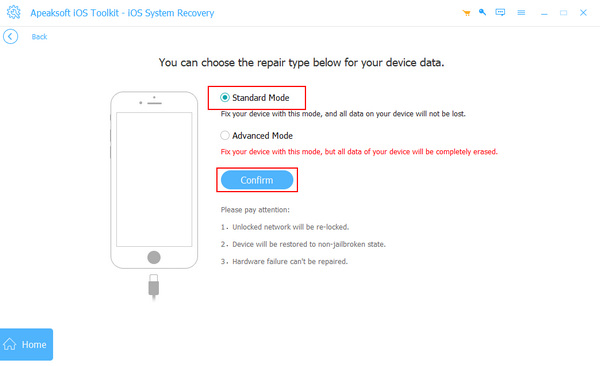 Vaihe 4Korjaa rikkinäinen iPhonesi näyttö
Vaihe 4Korjaa rikkinäinen iPhonesi näyttöNyt sinun tarvitsee vain valita iOS-versio ja napsauttaa Lataa -painiketta ladataksesi sen. Napsauta sitten seuraava -painiketta yrittääksesi avata iPhonesi lukituksen, jos näyttö on rikki.
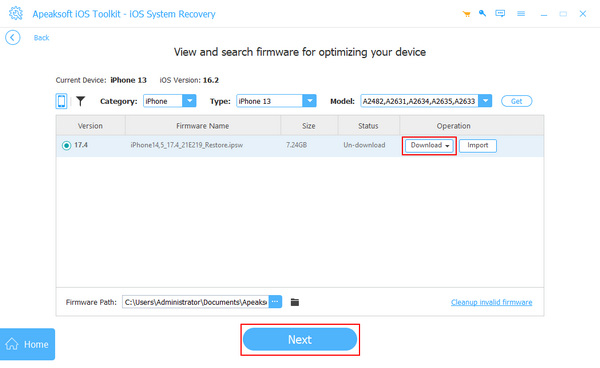
Voit tarkistaa, onko iPhone palannut normaaliin tilaan.
Osa 3: iPhonen lukituksen avaaminen rikkinäisellä näytöllä iTunesin avulla
iTunes on myös mukava tapa avata iPhonesi lukitus rikkinäisen näytön kanssa, erityisesti niille, jotka ovat tottuneet synkronoimaan tiedot iPhonesta iTunesiin. Mutta jos sinulla ei ole iTunes-varmuuskopioita, se palauttaa iPhonen tehdasasetukset, aivan kuten iMobie AnyUnlock joka voi päivittää iPhonesi salasanan avaamiseksi.
Yhdistä vain rikkinäinen laitteesi samaan tietokoneeseen, jonka synkronoit aiemmin, ja sitten voit helposti varmuuskopioida viimeisimmät tiedot iTunesiin ilman pääsykoodia, kun avaat iPhonen lukituksen rikkinäisen näytön kanssa.
Seuraavassa on yksityiskohtaiset vaiheet:
Vaihe 1Avaa iTunes tietokoneessaVoit avata rikkoutuneen iPhone-näytön lukituksen kytkemällä särkynyt iPhone samaan tietokoneeseen, jota käytit aiemmin, ja käynnistä iTunes-sovellus tietokoneella.
Vaihe 2Tarkista päivityksetValitse Laite -painiketta vasemmassa yläkulmassa ja sitten Yhteenveto painiketta. Klikkaa Palauta iPhone -painiketta avataksesi iPhonesi lukituksen, jos näyttö on rikki.
 Vaihe 3Viimeistele palautusprosessi
Vaihe 3Viimeistele palautusprosessiNapauta Palauttaa -painiketta, ja iTunes kysyy, kuinka palautusprosessi suoritetaan loppuun. Sinun on parasta varmuuskopioida iPhonesi siltä varalta.
Vaihe 4Avaa iPhoneNapauta Palauta iTunes-varmuuskopio kun sinua kehotetaan, ja rikkinäinen näyttösi Puhelimesi lukitus avataan ja palautetaan ilman pääsykoodia onnistuneesti!
Osa 4: Kuinka avata iPhone särkyneellä näytöllä iCloudin avulla
Kolmen yllä olevan menetelmän lisäksi voit myös harkita rikkoutuneen näytön iPhonen lukituksen avaamista iCloudin kautta. Mutta sinun pitäisi tietää, että se ei ole iCloud DNS-ohitus, joten operaattorin lukitus rajoittaa edelleen iPhoneasi. Se on helppo oppia ja voit nopeasti poistaa salasanan iPhonesta. Tee se alla olevien ohjeiden mukaan:
Vaihe 1Kirjaudu iCloudiinKirjaudu iCloudiin Apple ID:lläsi ja salasanallasi, etsi ja paikanna Find My iPhone, ja avaa se.
 Vaihe 2Tyhjennä salasana
Vaihe 2Tyhjennä salasanaValitse Kaikki laitteet -painiketta ja valitse iPhonesi luettelosta. Avaa iPhonesi lukitus rikkinäisen näytön kanssa napsauttamalla Poista iPhone -painiketta poistaaksesi pääsykoodin.
 Vaihe 3Palauta iCloud-varmuuskopio
Vaihe 3Palauta iCloud-varmuuskopioTämän jälkeen iPhonesi nollataan, ja sinun tulee valita Palauta iCloud-varmuuskopiosta, kun määrität iPhonen. Se avaa iPhonen lukituksen rikkinäisen näytön kanssa.

Voit helposti avata iPhonesi lukituksen rikkinäisellä näytöllä yllä mainittujen 4 ratkaisun avulla. iTunes- ja iCloud-menetelmät voivat kuitenkin johtaa tietojen menetykseen. Sinua siis ehdotetaan palauttaa tiedot rikkinäisestä iPhonesta sen jälkeen, kun avaat sen.
Osa 5: Palauta tiedot helposti iPhonesta
Mutta entä jos haluat hakea kaikki iPhoneesi palautetut tiedot rikkoutuneen näytön korjaamisen jälkeen, iPhonea ei voi lukita?
Apeaksoft iPhone Data Recovery on hyvä tapa palauttaa tiedostoja iPhonessa, kun olet avannut rikkoutuneen näytön iPhonen lukituksen, vaikka sinulla ei olisi iTunes- tai iCloud-varmuuskopiota.
Vaihe 1Lataa ja suorita iPhone Data RecoveryLataa ja asenna iPhone Data Recovery tietokoneellesi, ja sen lataaminen on täysin ilmaista. Avaa sitten palautusohjelmisto.
Vaihe 2Liitä iPhone tietokoneeseenLiitä iPhone rikki ruutuun tietokoneen kanssa USB-kaapelilla. Sitten iPhone Data Recovery aloittaa iPhonen tunnistamisen ja skannaamisen automaattisesti.
 Vaihe 3Palauta tiedot iPhonesta
Vaihe 3Palauta tiedot iPhonestaNyt voit valita tietojen palauttamisen sovelluksella Palauta iOS-laitteesta -tilassa. Tämän jälkeen voit napsauttaa Aloita haku painike, jolla haetaan tiedostoja rikkinäiselle iPhonelle. Valitse haluamasi tiedostot, jotka haluat palauttaa skannatuista tuloksista.
Vaihe 4Sava-tiedot varmuuskopionaEsikatsele ja nouta yhteystietoja, valokuvia, viestejä ja muita tietoja rikkinäisen iPhonen näytön kautta. Voit napsauttaa toipua -painiketta saadaksesi haluamasi tiedostot. Älä unohda tallentaa niitä varmuuskopioiksi tietokoneellesi.

Osa 6: Usein kysytyt kysymykset iPhonen lukituksen avaamisesta särkyneellä näytöllä
1. Kuinka korjata murtunut iPhone-näyttö?
Jos sinulla on AppleCare+, voit pyytää Applelta apua. Jos sinulla ei ole AppleCare+:aa, sinun on mentävä paikalliseen iPhone-huoltoliikkeeseen korjataksesi rikkinäinen näyttö.
2. Voinko varmuuskopioida iPhone vioittuneella näytöllä?
Kyllä, voit käyttää iTunesia iPhonen varmuuskopiointiin tietokoneeseen. Jos näytön kosketusohjain ei toimi, iTunes voi myös auttaa sinua varmuuskopioimaan ja käynnistämään iPhonen uudelleen ilman näyttöä.
3. Voinko käyttää ääniohjausta avatakseni rikkinäisen iPhonen lukituksen?
Kyllä sinä voit. Jos olet asettanut ääniohjauskuvion avaamaan näytön lukituksen, se pysyy toimivana, vaikka näyttö olisi rikki. Kuitenkin, jos et ole käyttänyt ääniohjausta, se ei toimi.
Yhteenveto
Olet oppinut miten avata iPhone rikkoutuneella näytöllä 4 tavalla. iTunes ja iCloud voivat palauttaa iPhonesi varmuuskopioiden avulla samalla, kun se avataan. Apeaksoft iOS System Recovery voi poistaa järjestelmävirheet, jotka voivat aiheuttaa näytön juuttuneen ongelman iPhonellesi. Apeaksoft iOS Unlocker voi helposti avata iPhonesi lukituksen kaikissa epäsuotuisissa olosuhteissa. Toivomme, että voit helposti avata iPhonesi lukituksen rikkinäisen näytön kanssa ja hankkia laitteelle sen, mitä tarvitset kiireellisesti.



 iPhone Data Recovery
iPhone Data Recovery iOS-järjestelmän palauttaminen
iOS-järjestelmän palauttaminen iOS-tietojen varmuuskopiointi ja palautus
iOS-tietojen varmuuskopiointi ja palautus iOS-näytön tallennin
iOS-näytön tallennin MobieTrans
MobieTrans iPhone Transfer
iPhone Transfer iPhone Eraser
iPhone Eraser WhatsApp-siirto
WhatsApp-siirto iOS-lukituksen poistaja
iOS-lukituksen poistaja Ilmainen HEIC-muunnin
Ilmainen HEIC-muunnin iPhonen sijainnin vaihtaja
iPhonen sijainnin vaihtaja Android Data Recovery
Android Data Recovery Rikkoutunut Android Data Extraction
Rikkoutunut Android Data Extraction Android Data Backup & Restore
Android Data Backup & Restore Puhelimen siirto
Puhelimen siirto Data Recovery
Data Recovery Blu-ray-soitin
Blu-ray-soitin Mac Cleaner
Mac Cleaner DVD Creator
DVD Creator PDF Converter Ultimate
PDF Converter Ultimate Windowsin salasanan palautus
Windowsin salasanan palautus Puhelimen peili
Puhelimen peili Video Converter Ultimate
Video Converter Ultimate video Editor
video Editor Screen Recorder
Screen Recorder PPT to Video Converter
PPT to Video Converter Diaesityksen tekijä
Diaesityksen tekijä Vapaa Video Converter
Vapaa Video Converter Vapaa näytön tallennin
Vapaa näytön tallennin Ilmainen HEIC-muunnin
Ilmainen HEIC-muunnin Ilmainen videokompressori
Ilmainen videokompressori Ilmainen PDF-kompressori
Ilmainen PDF-kompressori Ilmainen äänimuunnin
Ilmainen äänimuunnin Ilmainen äänitys
Ilmainen äänitys Vapaa Video Joiner
Vapaa Video Joiner Ilmainen kuvan kompressori
Ilmainen kuvan kompressori Ilmainen taustapyyhekumi
Ilmainen taustapyyhekumi Ilmainen kuvan parannin
Ilmainen kuvan parannin Ilmainen vesileiman poistaja
Ilmainen vesileiman poistaja iPhone-näytön lukitus
iPhone-näytön lukitus Pulmapeli Cube
Pulmapeli Cube